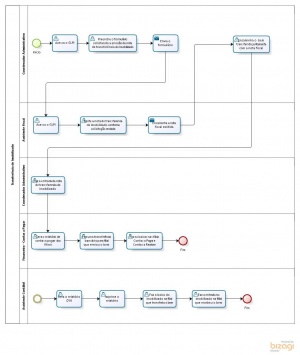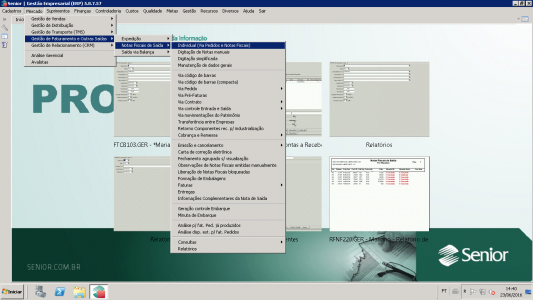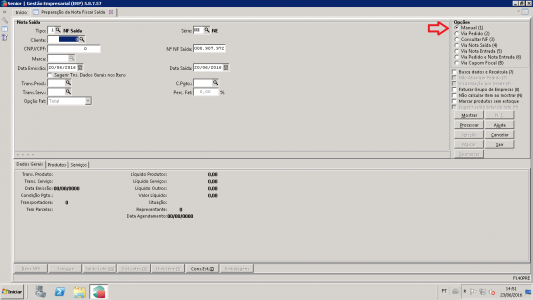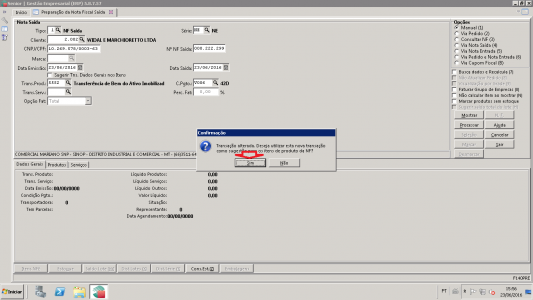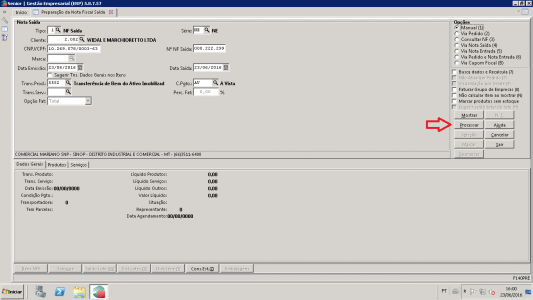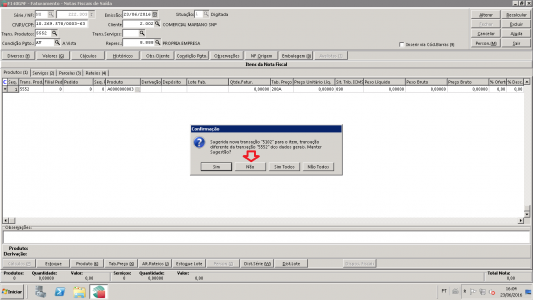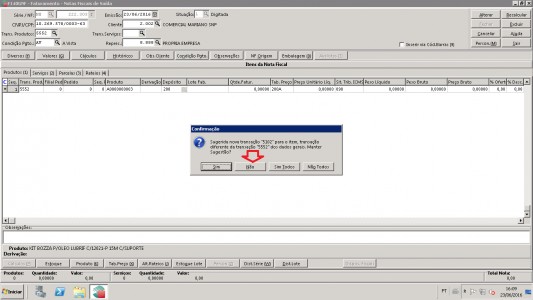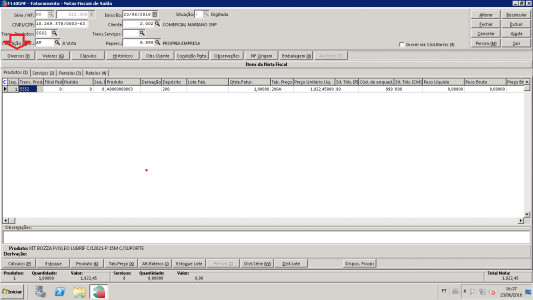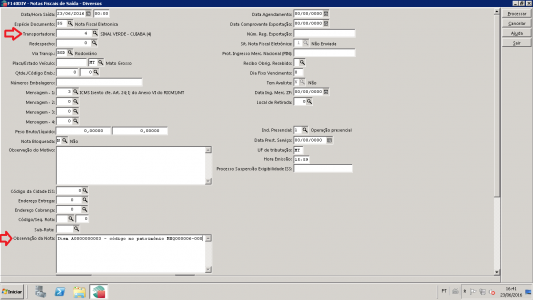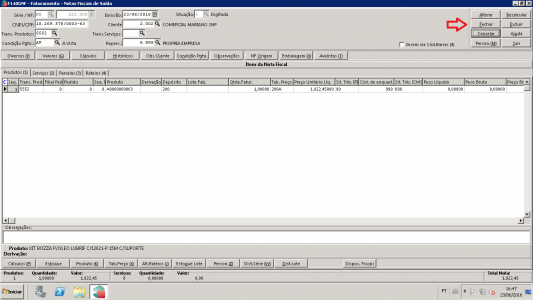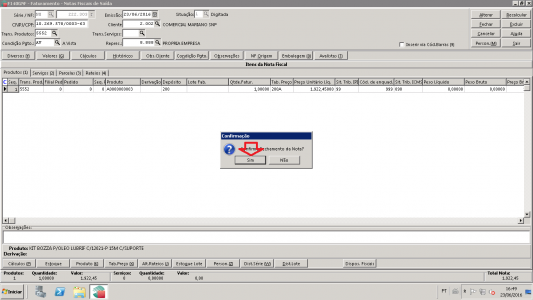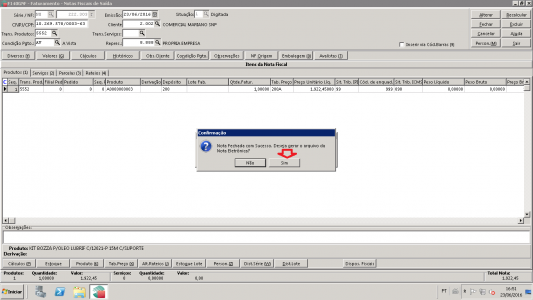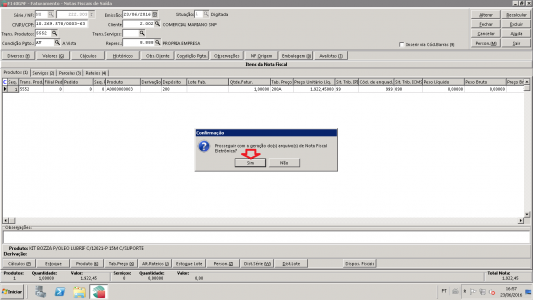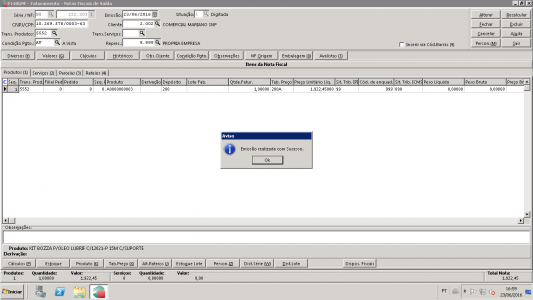Mudanças entre as edições de "Mariano:Manual Transferencia Imobilizados"
(Criou página com 'A emissão de notas de transferência de imobilizado só pode ocorrer entre matriz e filiais. Para gerar a nota de transferência de imobilizado acessar o menu: ') |
|||
| (17 revisões intermediárias pelo mesmo usuário não estão sendo mostradas) | |||
| Linha 1: | Linha 1: | ||
| + | [[File:Fluxo transferencia de imobilizadoimagem2.jpg|thumb|clique para ampliar]] | ||
| + | |||
A emissão de notas de transferência de imobilizado só pode ocorrer entre matriz e filiais. | A emissão de notas de transferência de imobilizado só pode ocorrer entre matriz e filiais. | ||
Para gerar a nota de transferência de imobilizado acessar o menu: | Para gerar a nota de transferência de imobilizado acessar o menu: | ||
| + | |||
| + | '''Mercado/ Gestão de Faturamento e Outras Saídas/ Notas Fiscais de Saída/ Individual (Via Pedidos e Notas Fiscais)''' | ||
| + | |||
| + | [[File:Manual faturamento venda imobilizadoImagem3.png|600x300px|RTENOTITLE]] | ||
| + | |||
| + | Para emitir a nota de venda de imobilizado, selecionar a opção manual. | ||
| + | |||
| + | [[File:Manual faturamento venda imobilizadoImagem4.png|600x300px|RTENOTITLE]] | ||
| + | |||
| + | Para emitir a nota informar : | ||
| + | |||
| + | '''Cliente: '''código da filial que receberá a transferencia do bem | ||
| + | |||
| + | '''Transação: '''5552 | ||
| + | |||
| + | [[File:Manual transferencia de imobilizadoImagem1.png|600x300px|RTENOTITLE]] | ||
| + | |||
| + | '''Condição de Pagamento:''' AV | ||
| + | |||
| + | Clicar em Processar. | ||
| + | |||
| + | [[File:Manual transferencia de imobilizadoImagem2.png|600x300px|RTENOTITLE]] | ||
| + | |||
| + | '''Produto:'''informar o código do bem do ativo imobilizado que será transferido | ||
| + | |||
| + | Ao passar para o próximo campo a aparecerá a mensagem sugerindo alteração da transação, clicar em Não. | ||
| + | |||
| + | [[File:Manual transferencia de imobilizadoImagem3.png|600x300px|RTENOTITLE]] | ||
| + | |||
| + | Ao passar para o próximo campo novamnte aparecerá a mensagem para alteração de transação, clicar em Não. | ||
| + | |||
| + | [[File:Manual transferencia de imobilizadoImagem4.png|600x300px|RTENOTITLE]] | ||
| + | |||
| + | '''Qtde. Fatur.: '''informar a quantidade a ser transferida | ||
| + | |||
| + | '''Tab. Preço: '''apagar a tabela de preço | ||
| + | |||
| + | '''Preço Unitário Líq.:''' consultar no patrimônio | ||
| + | |||
| + | Seta para cima no teclado para gravar o item , ou seta para baixo para incluir mais itens. | ||
| + | |||
| + | Abrir a aba Diversos. | ||
| + | |||
| + | [[File:Manual transferencia de imobilizadoImagem5.png|600x300px|RTENOTITLE]] | ||
| + | |||
| + | Na aba Diversos preencher os campos: | ||
| + | |||
| + | '''Transportadora:'''informar transportadora cliente retira ou transportadora terceirizada | ||
| + | |||
| + | '''Observação da Nota:''' informar código do bem no patrimônio | ||
| + | |||
| + | [[File:Manual transferencia de imobilizadoImagem6.png|600x300px|RTENOTITLE]] | ||
| + | |||
| + | Na aba Diversos clicar em Processar. | ||
| + | |||
| + | [[File:Manual transferencia de imobilizadoImagem7.png|600x300px|RTENOTITLE]] | ||
| + | |||
| + | Confirmar o fechamento da Nota Fiscal. | ||
| + | |||
| + | [[File:Manual transferencia de imobilizadoImagem8.png|600x300px|RTENOTITLE]] | ||
| + | |||
| + | '''Rateio''' | ||
| + | |||
| + | Conta Financeira: 10805 | ||
| + | |||
| + | Conta Contábil: 31760 | ||
| + | |||
| + | Centro de Custo: 1201002 | ||
| + | |||
| + | Gerar o arquivo da nota eletrônica. | ||
| + | |||
| + | [[File:Manual transferencia de imobilizadoImagem9.png|600x300px|RTENOTITLE]] | ||
| + | |||
| + | Conferir no espelho da nota cfop e fechar o espelho da nota fiscal. | ||
| + | |||
| + | Prosseguir com a geração do arquivo da nota fiscal | ||
| + | |||
| + | [[File:Manual transferencia de imobilizadoImagem10.png|600x300px|RTENOTITLE]] | ||
| + | |||
| + | Clicar em OK. | ||
| + | |||
| + | [[File:Manual transferencia de imobilizadoImagem11.png|600x300px|RTENOTITLE]] | ||
| + | [[Category:Páginas com links inválidos para arquivos]] | ||
Edição atual tal como às 18h22min de 30 de maio de 2017
A emissão de notas de transferência de imobilizado só pode ocorrer entre matriz e filiais.
Para gerar a nota de transferência de imobilizado acessar o menu:
Mercado/ Gestão de Faturamento e Outras Saídas/ Notas Fiscais de Saída/ Individual (Via Pedidos e Notas Fiscais)
Para emitir a nota de venda de imobilizado, selecionar a opção manual.
Para emitir a nota informar :
Cliente: código da filial que receberá a transferencia do bem
Transação: 5552
Condição de Pagamento: AV
Clicar em Processar.
Produto:informar o código do bem do ativo imobilizado que será transferido
Ao passar para o próximo campo a aparecerá a mensagem sugerindo alteração da transação, clicar em Não.
Ao passar para o próximo campo novamnte aparecerá a mensagem para alteração de transação, clicar em Não.
Qtde. Fatur.: informar a quantidade a ser transferida
Tab. Preço: apagar a tabela de preço
Preço Unitário Líq.: consultar no patrimônio
Seta para cima no teclado para gravar o item , ou seta para baixo para incluir mais itens.
Abrir a aba Diversos.
Na aba Diversos preencher os campos:
Transportadora:informar transportadora cliente retira ou transportadora terceirizada
Observação da Nota: informar código do bem no patrimônio
Na aba Diversos clicar em Processar.
Confirmar o fechamento da Nota Fiscal.
Rateio
Conta Financeira: 10805
Conta Contábil: 31760
Centro de Custo: 1201002
Gerar o arquivo da nota eletrônica.
Conferir no espelho da nota cfop e fechar o espelho da nota fiscal.
Prosseguir com a geração do arquivo da nota fiscal
Clicar em OK.